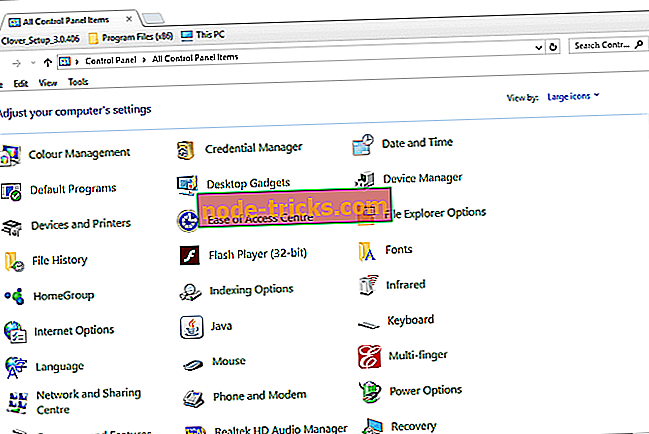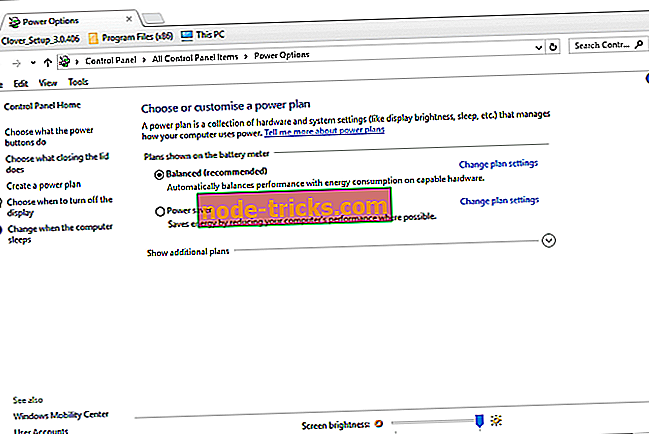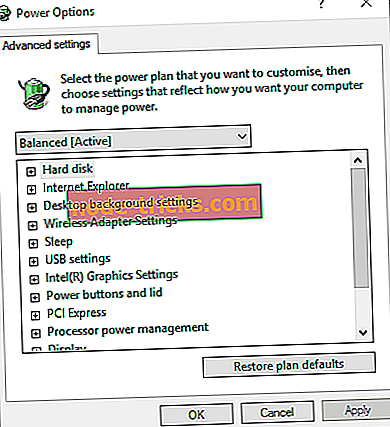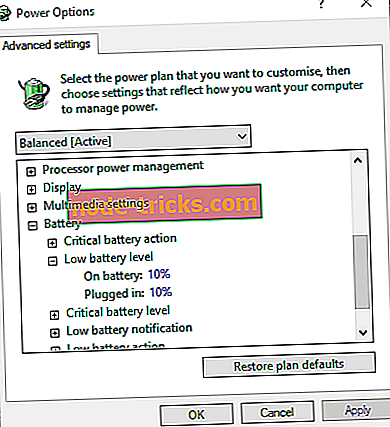Fix: Windows 10 nederīgs paziņojums par akumulatoru nedarbojas
Windows 10 zemo akumulatoru paziņojuma uznirstošais paziņojums informē, ka klēpjdatora akumulators ir tukšs un tas ir jāmaksā. Tomēr šis paziņojums ne vienmēr darbojas. Vai zemais akumulatora brīdinājuma signāls nav pop-up, pirms jūsu klēpjdatora vai piezīmjdatora akumulatora izlādējas? Tas ir veids, kā jūs varat noteikt akumulatora paziņojumu, kas nedarbojas operētājsistēmā Windows 10.
Paziņojums par akumulatoru nedarbosies datorā [FIX]
- Ieslēdziet akumulatora paziņojumu
- Konfigurējiet zemo akumulatora līmeni
- Konfigurējiet kritisko akumulatoru darbības iestatījumus
- Atjaunojiet enerģijas plāna iestatījumus uz noklusējumu
- Nomainiet klēpjdatora akumulatoru
- Pievienojiet alternatīvu akumulatora paziņojumu Windows
1. Ieslēdziet akumulatora paziņojumu
Sistēmā Windows ir pāris zemu akumulatora paziņojumu iestatījumu. Pārslēdzot šos iestatījumus, ja tie ir izslēgti, iespējams, tiks atjaunots paziņojums operētājsistēmā Windows 10. Tādā veidā jūs varat ieslēgt zemo akumulatora brīdinājumu.
- Lai atvērtu šo programmu, uzdevumjoslā nospiediet pogu Cortana.
- Cortana meklēšanas lodziņā ievadiet " Control Panel ".
- Izvēlieties, lai atvērtu vadības paneli momentuzņēmumā tieši zemāk.
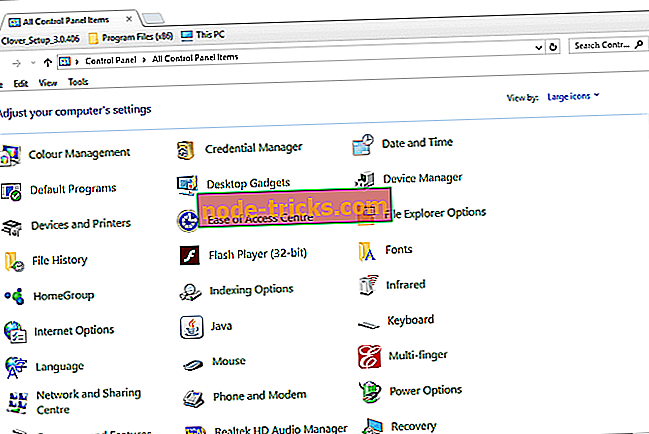
- Noklikšķiniet uz Enerģijas opcijas, lai atvērtu tieši zemāk redzamo cilni.
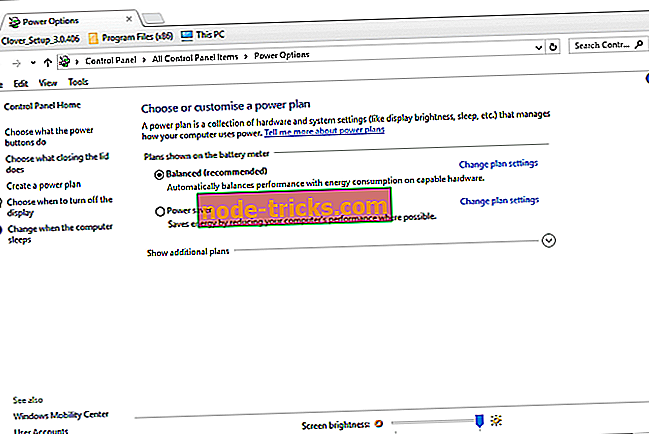
- Noklikšķiniet uz Mainīt plāna iestatījumus > Mainīt papildu enerģijas iestatījumus, lai atvērtu tālāk redzamo logu.
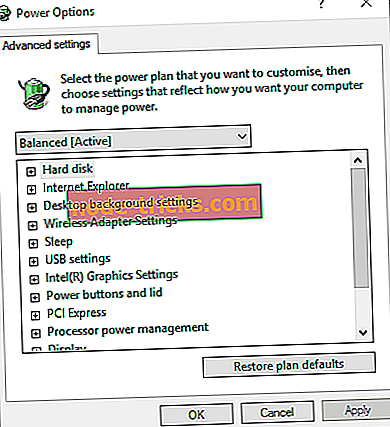
- Veiciet dubultklikšķi uz Battery, lai paplašinātu iestatījumus.
- Lai izvērstu tieši zemāk redzamās opcijas, noklikšķiniet uz blakus paziņojumam Zems akumulators .
- Ja ir izslēgta baterija un iespraustās opcijas, nolaižamajās izvēlnēs atlasiet Ieslēgts .
- Nospiediet pogu Apply, lai apstiprinātu jaunos iestatījumus.
- Noklikšķiniet uz Labi, lai aizvērtu logu.

2. Konfigurējiet zemo akumulatora līmeni
Ja paziņojums joprojām netiek atvērts, pārbaudiet akumulatora uzlādes līmeņa iestatījumus. Šīs opcijas pielāgo procentu likmi, kas nepieciešama, lai paziņojums tiktu parādīts. Paaugstiniet akumulatora uzlādes līmeni līdz apmēram 25%, ja tie ir zemāki par 10%. Šos iestatījumus var pielāgot šādi.
- Vēlreiz atveriet enerģijas opciju logu (kas ietver akumulatora paziņojumu iestatījumus).
- Noklikšķiniet uz Akumulators > Zems akumulatora uzlādes līmenis, kā norādīts zemāk esošajā momentuzņēmumā.
- Atlasiet On battery un ievadiet tekstlodziņā '25'.
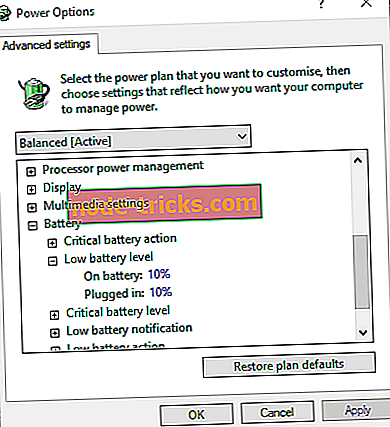
- Ievadiet '25' teksta lodziņā Plugged .
- Nospiediet pogas Apply un OK .
3. Konfigurējiet kritisko akumulatoru darbības iestatījumus
Iespējams, ka ir jākonfigurē kritisko akumulatora darbības iestatījumi. Noklikšķiniet uz Akumulators > Kritiskā akumulatora darbība, lai paplašinātu tās iespējas, kā tas ir tieši zemāk esošajā momentuzņēmumā. Noklikšķiniet uz Akumulators un nolaižamajā izvēlnē atlasiet Izslēgt . Lai piemērotu jaunos iestatījumus, nospiediet pogu Apply .
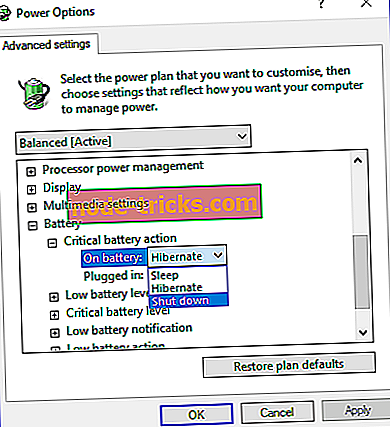
4. Atjaunojiet enerģijas plāna iestatījumus uz noklusējuma
Enerģijas plāna iestatījumu atjaunošana to noklusējuma konfigurācijās var atrisināt arī akumulatora paziņošanas problēmu. Šī izšķirtspēja prasa, lai visi trīs barošanas plāna iestatījumi tiktu pielāgoti atsevišķi. Noklusējuma iestatījumus var atjaunot, izvēlnē Enerģijas opciju augšpusē nolaižamajā izvēlnē izvēloties Līdzsvarota, Enerģijas taupīšana un Augsta veiktspēja . Nospiediet pogu Restore plan Defaults (Atjaunot plāna noklusējumus) un noklikšķiniet uz Yes (Jā), lai apstiprinātu.

5. Nomainiet klēpjdatora akumulatoru
Ja jums ir vecāks klēpjdators vai piezīmjdators, zemā akumulatora paziņojuma brīdinājums var nebūt nepieciešams noteikt. Jūsu klēpjdatora akumulators var būt ievērojami pasliktinājies. Šādā gadījumā dators var atvienoties ar akumulatoru 20-30% līmenī, kad tas ir atvienots. Tādējādi dators izslēdzas, pirms tā akumulators ir samazinājies līdz vajadzīgajam procentuālajam maksājumam, lai paziņojums tiktu parādīts.
Jūs varat nomainīt lietotājus remontējamās baterijas pats. Pabīdiet aizbīdni klēpjdatora apakšā, lai izņemtu akumulatoru. Tie, kuriem nav lietotāja apkalpojamu akumulatoru, var sazināties ar klēpjdatora ražotāju, lai pieprasītu nomaiņu.
6. Pievienojiet Windows alternatīvu akumulatora paziņojumu
Jums nav nepieciešams noteikt Windows 10 akumulatora paziņojumus, jo ir alternatīvas. Dažas trešo personu programmas nodrošina alternatīvus brīdinājuma signālus par akumulatoru un trauksmes signālus, piemēram, BatteryBar Pro un Battery Alarm. Varat arī iestatīt skriptu Notepad vai citos teksta redaktoros, kas atver paziņojumu logu, kad maksa ir nokritusies zem noteiktā procenta. Tas ir, kā jūs varat iestatīt jaunu zemu akumulatora brīdinājumu sistēmai Windows.
- Nospiediet pogu Cortana un meklēšanas lodziņā ievadiet 'Notepad'.
- Lai atvērtu teksta redaktoru, noklikšķiniet uz Notepad.
- Tagad kopējiet zemāk esošo skripta kodu ar Ctrl + C karsto taustiņu.
- iestatīt oLocator = CreateObject (“WbemScripting.SWbemLocator”)
iestatīt oServices = oLocator.ConnectServer (“.”, “rootwmi”)
iestatiet oResults = oServices.ExecQuery (“izvēlieties * no akumulatora uzlādētās jaudas”)
par katru sekojošu rezultātu
iFull = oResult.FullChargedCapacity
blakus, kamēr (1)
iestatiet oResults = oServices.ExecQuery (“izvēlieties * no batterystatus”)
par katru sekojošu rezultātu
iRemaining = oResult.RemainingCapacitynext
iPercent = ((iRemaining / iFull) * 100) mod 100
ja iRemaining un (iPercent <20) Tad msgbox “Akumulators ir” un iPercent & „%”, vbInformation, “Battery monitor” wscript.sleep 30000 '5 minūšu laikā
- Ielīmējiet šo kodu Notepad, nospiežot taustiņu Ctrl + V.

- Noklikšķiniet uz Fails > Saglabāt kā Notepad.
- Nolaižamajā izvēlnē Saglabāt kā veidu atlasiet Visi faili .
- Teksta lodziņā Faila nosaukums ievadiet “battery.vbs”.

- Izvēlieties, lai failu saglabātu darbvirsmā.
- Nospiediet pogu Saglabāt .
- Tagad darbvirsmā būs iekļauts skripts battery.vbs. Ar peles labo pogu noklikšķiniet uz skripta un atlasiet Atvērt, lai to palaistu.

Tālāk redzamais loga brīdinājums tagad būs atvērts, kad jūsu klēpjdatora akumulators nokrītas zem 20 procentiem. Paziņojumam ir arī papildu audio efekts. Jūs varat pielāgot, kad logs tiek atvērts, rediģējot skripta vērtību iPercent <20. Piemēram, paziņojums parādīsies 24 procentos ar iPercent vērtību 25.

Tātad, ja nevarat noteikt zemu akumulatora paziņojumu Windows, vienmēr varat to aizstāt ar kaut ko citu. Tomēr, pielāgojot akumulatora iestatījumus sistēmā Windows, paziņojums parasti tiks fiksēts. Visbeidzot, ja jums ir kaut ko pievienot vai ņemt, rīkojieties šādi komentāru sadaļā. Mēs ceram dzirdēt no jums.